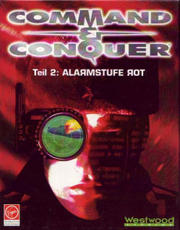Seit vielen Jahren suche ich schon nach einem möglichst einfach bedienbaren Tool für UML-Diagramme, Ablauf- und Netzwerkpläne.
Seit vielen Jahren suche ich schon nach einem möglichst einfach bedienbaren Tool für UML-Diagramme, Ablauf- und Netzwerkpläne.
Bis dato nutzte ich u.a. StarUML (nur Windows, stark veraltet), ArgoUML (etwas umständliche Bedienung), Umbrello (nicht relevant weiterentwickelt, einfach zu bedienen, sehr buggy), Dia (sehr kryptische Bedienung, unter Windows etwas buggy).
Hier noch eine Kurzübersicht zu OpenSource Diagramm-Editoren:
7 Free Diagramming Tools To Create Diagrams Easily – Alternative to Microsoft Visio
Seit nunmehr zwei Jahren nutze ich mehr und mehr das freie Java-Programm „yEd“ der deutschen Softwareschmiede yWorks, welches durch extrem einfache Bedienung und Zuverlässigkeit glänzt.
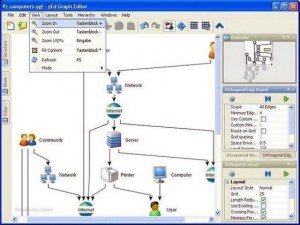
Einziges Manko bisher: Sehr begrenzte Anzahl mitgelieferter Symbole/Figuren.
Doch das liess sich einfacher lösen, als gedacht:
- yEd starten
- Rechts in der „Palette“ mit rechter Maustaste das Kontextmenü öffnen und „Symbole importieren“ auswählen
- Jetzt beliebige Bilddateien als Icons/Vorlagen zur Palette hinzufügen, z.B. SVG Vektorgrafiken oder PNG-Dateien
Für Netzwerkpläne mit CISCO konformen Icons habe ich die frei verfügbaren CISCO-Icons in SVG konvertiert und die wichtigsten/häufigsten Icosn als neue Palette eingefügt.
Um die Palette in yED nutzen zu können, muss der Inhalt der „yEd_palette_CiscoNetworkIcons.zip“ unter Linux im Home-Verzeichnis ~/.yED/ und unter Windows ins Verzeichnis „…/Anwendungsdaten/.yEd/“ entpackt werden.
Die SVG-Versionen der CISCO-Icons und die Paletten-Datei für yED findet ihr hier als Download:
yEd_palette_CiscoNetworkIcons
cisco_svg_icons
Update: Sortierte (nur täglich verwendete) Icons mit Titeltext
Alle Rechte an den Icons liegen bei CISCO – die Originaldateien sind hier verfügbar: http://www.cisco.com/web/about/ac50/ac47/2.html


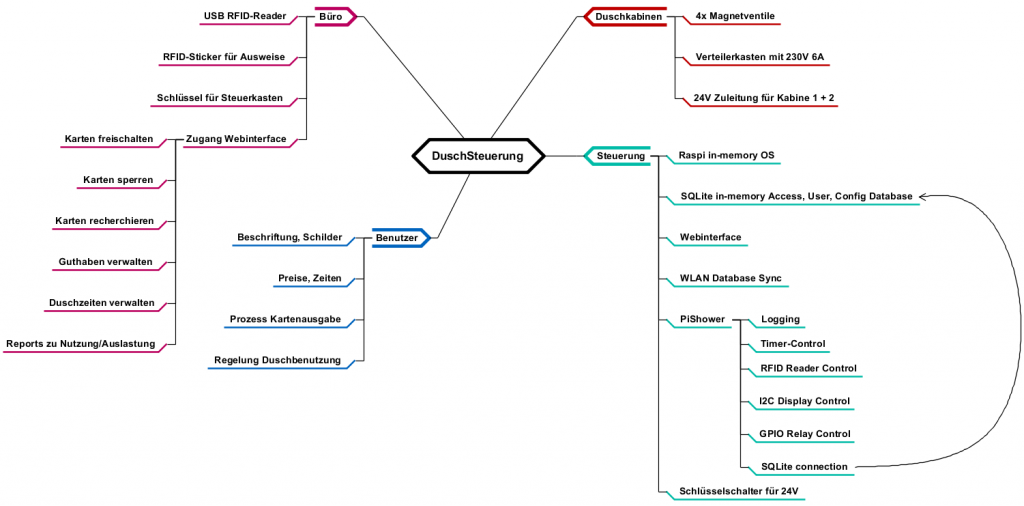
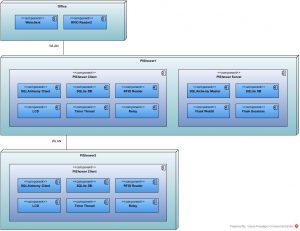

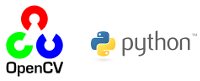

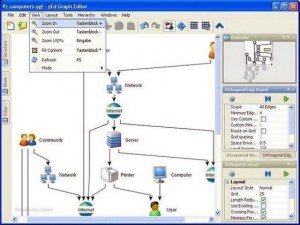
 Heute musste ich eine meiner Debian 6.0 (Squeeze) openVZ Container auf eine neue Java Version updaten. Nur leider lässt sich Java 7 aufgrund Lizenzrechtlicher Umstellungen vom neuen Eigner Oracle nicht mehr in OpenSource Distributionen aufnehmen.
Heute musste ich eine meiner Debian 6.0 (Squeeze) openVZ Container auf eine neue Java Version updaten. Nur leider lässt sich Java 7 aufgrund Lizenzrechtlicher Umstellungen vom neuen Eigner Oracle nicht mehr in OpenSource Distributionen aufnehmen.